Amazonの有料会員プランであるAmazonプライムを知っているだろうか。Amazonプライムは、30日間の無料体験を試すこともでき、様々なAmazonサービスを利用できる。そこで今回は、Amazonプライム(無料)の登録方法や注意点について解説していく。
Amazonプライムとは?
 (Image:amazon.co.jp)
(Image:amazon.co.jp) Amazon(アマゾン)プライムとは、一体どういったサービスなのか、利用料金やサービス内容について解説していく。
・月額制の有料会員サービス
Amazon(アマゾン)プライムとは、Amazon(アマゾン)が提供しているもので、Amazon(アマゾン)のサービスをより便利に利用できる月額制の有料会員サービスになっている。また、会員特典としてAmazonプライムビデオで、映画・アニメなど様々なジャンルの動画が見放題になっている。そして、Amazon(アマゾン)プライム料金の支払い方法は、月会費・年会費の2種類から選択でき、利用料金も月額500円・年額4900円とかなり安くサービスを利用できる。
また、Amazon(アマゾン)プライムでは30日間の無料体験を試すこともでき、お試しでサービスを利用できるのだ。30日間もAmazonプライムのサービスを利用できるので、お得なサービスと言える。そして、大学生・専門学生であれば月額250円・年額2450円でAmazon(アマゾン)のサービスを利用できる。通常のAmazonプライムは30日間無料体験できるが、大学生・専門学生の場合は、6カ月間も無料体験できるようになっている。
・会員特典は?
Amazon(アマゾン)プライムの会員特典は、以下の通りになっている。
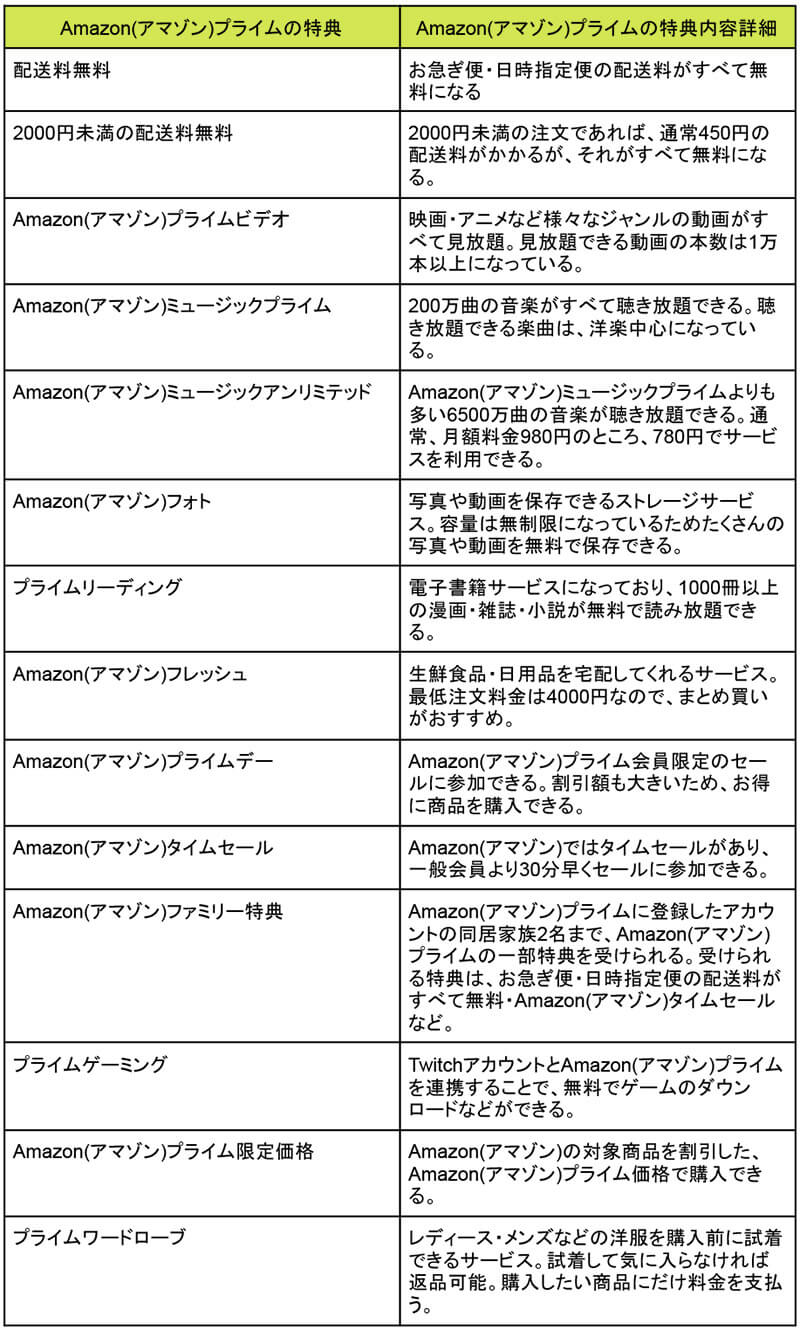
Amazonプライム(無料)の登録方法は?
Amazonプライムがどういったサービスなのかを解説した。そしてここからは、Amazonプライムに無料でアカウント登録する方法について解説していく。Amazonプライム(無料)のアカウント登録は、Amazon公式サイトでないとできないので注意するようにしよう。また、Amazonプライム(無料)のアカウント登録には、請求先住所や支払い方法の入力が必要になる。
【手順①】公式サイトにアクセスし「30日間の無料体験を試す」をタップする
Amazonプライム(無料)のアカウント登録をする方法①は、公式サイトにアクセスし「30日間の無料体験を試す」をタップすることだ。Amazonの公式サイトは、「https://www.amazon.co.jp/amazonprime」からアクセスできるようになっている。Amazon(アマゾン)プライムでは、プライム月間・プライム年間の2種類から選択でき、支払い料金も月額500円・年額4900円になっている。
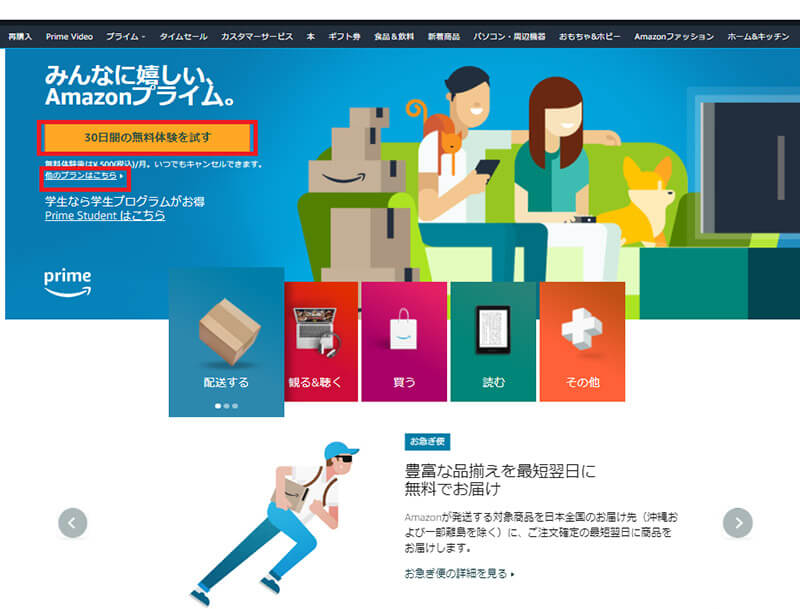
プライム月間でアカウント登録する場合は、Amazonの公式サイトにアクセスし、「30日間の無料体験を試す」をタップする。プライム年間でアカウント登録する場合は、「他のプランはこちら」をタップする
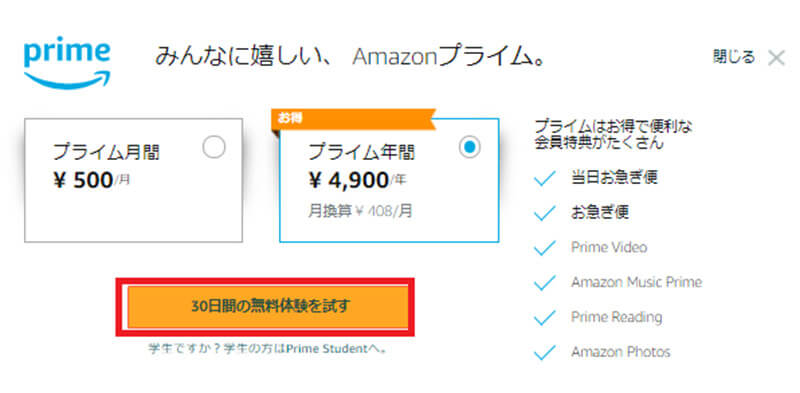
「プライム年間」にチェックを入れて「30日間の無料体験を試す」をタップする
【手順②】Amazonアカウントにログインする
公式サイトからAmazonプライム(無料)のアカウント登録をする方法②は、Amazonアカウントにログインすることだ。「30日間の無料体験を試す」をタップすると、Amazonアカウントのログイン画面が表示される。そしてAmazonアカウントにログインする方法は、「メールアドレス」と「パスワード」を入力して「ログイン」をタップする。もしも、Amazonアカウントを登録していない場合は、「新しいAmazonのアカウントを作成」をタップしてAmazonアカウントを新規作成しよう。
【手順③】支払い方法と請求先住所を登録する
公式サイトからAmazonプライム(無料)のアカウント登録をする方法③は、支払い方法と請求先住所を登録することだ。「30日間の無料体験を試す」をタップしてAmazonアカウントにログインすると、支払い方法と請求先住所の登録画面が表示される。支払い方法は、クレジットカード支払い・携帯決済支払い・Paidy支払い・Amazonギフト券支払いを選択できるようになっている。請求先住所は、すでに登録しているのであれば登録住所が表示される。登録住所の変更や支払い方法を変更する場合は、登録住所や支払い方法の右横にある「矢印マーク」をタップする。次の画面で、「登録する住所」・「支払い方法」を入力すれば変更できる。
【手順④】「30日間の無料体験を試す」をタップする
公式サイトからAmazonプライム(無料)のアカウント登録をする方法④は、「30日間の無料体験を試す」をタップすることだ。支払い方法と請求先住所の登録が完了したら、「30日間の無料体験を試す」をタップする。そして、次の画面で「Amazonプライムへようこそ」という画面が表示されたら、「次に進む」をタップする。そうすれば、Amazonプライムへの登録は完了になり、30日間の無料体験を試すことができる。
Amazonプライム(無料)を登録するときの注意点
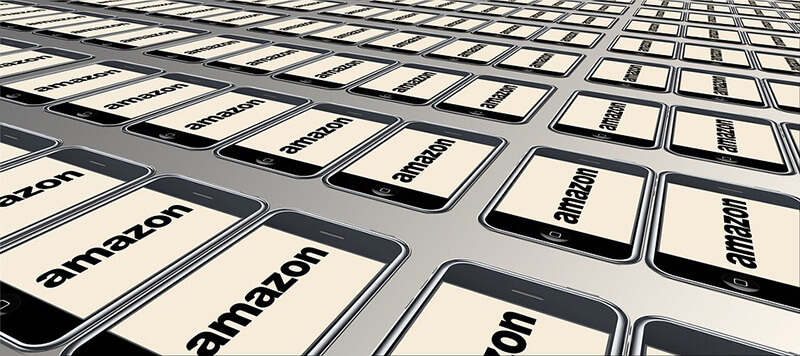
公式サイトからAmazonプライム(無料)のアカウント登録をする方法について解説した。しかし、Amazonプライム(無料)を登録するときの注意点がいくつかあるので紹介していく。
・無料期間に解約しないと自動的に有料会員に切り替わる
公式サイトからAmazonプライム(無料)を登録するときの注意点とは、無料期間中に解約しないと自動的に有料会員に切り替わることだ。公式サイトからAmazonプライム(無料)に登録すると、30日間の無料体験を試すことができる。しかし、30日以内にAmazonプライム(無料)の解約手続きをしないと自動的に利用料金の支払いが発生してしまうのだ。
Amazonプライム(無料)の無料期間の確認方法は、Amazon公式サイトから「アカウント&リスト」→「Amazonプライム会員情報」を選択する。そうすると、「会員資格更新日」のところに更新日が表示されている。更新日を1日でも過ぎれば、利用料金の支払いが発生する。また、更新日までにメールでお知らせを受け取りたい場合は、「プライム会員情報」を選択し、「更新前にお知らせを受け取る」にチェックを入れる。そうすれば、Amazonプライムに登録したメールアドレス宛に、お知らせメールが届く。そして、そのままAmazonプライム(無料)の解約手続きをする場合は、「プライム無料体験と特典利用を止める」を選択する。そうすれば、Amazonプライム(無料)の解約手続きができ、利用料金の支払いは発生しない。
・過去12カ月の間にプライム会員だった場合は無料体験はできない
公式サイトからAmazonプライム(無料)を登録するときの注意点とは、過去12カ月の間にプライム会員だった場合は無料体験はできないことだ。公式サイトからAmazonプライム(無料)に登録すると、30日間の無料体験を試すことができる。しかし、2回目以降も無料でサービスを利用できるのは、過去12カ月の間にプライム会員になっていない場合のみになっている。
そして、12カ月以内にAmazonプライム(無料)を登録しようと思っても、「30日間の無料体験を試す」というボタンは表示されず、無料での登録はできない。従って、無料体験で登録したい場合は、Amazonプライム(無料)の解約手続きをしたあと12カ月以上経ってから無料体験の登録をするようにしよう。
Amazonプライム(有料)を登録するときの注意点
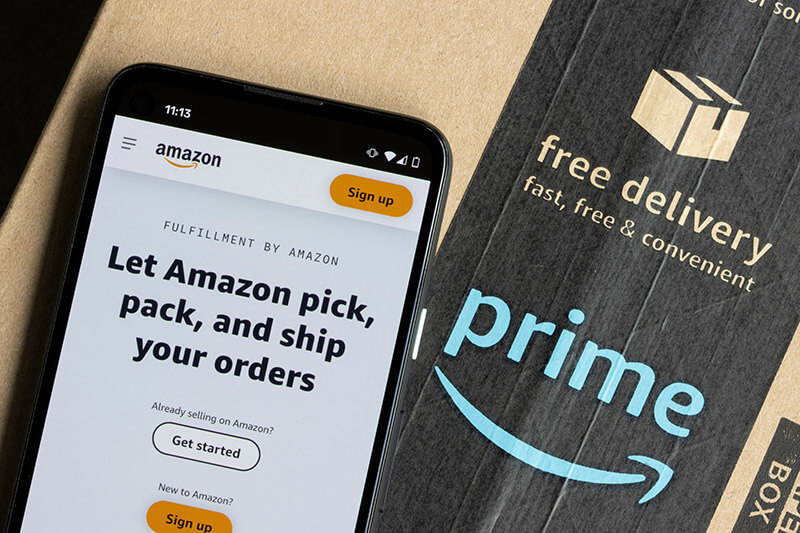 (Image:Tada Images / Shutterstock.com)
(Image:Tada Images / Shutterstock.com) 先ほどは、Amazonプライム(無料)を登録するときの注意点について解説した。そしてここからは、Amazonプライム(有料)を登録するときの注意点について解説していく。Amazonプライムの有料会員を検討している人は、ぜひ参考にして欲しい。
・利用しないサービスもある
公式サイトからAmazonプライム(有料)を登録するときの注意点とは、利用しないサービスもあることだ。Amazonプライムでは、Amazon(アマゾン)プライムビデオ・Amazon(アマゾン)ミュージックプライム・Amazon(アマゾン)フォト・プライムゲーミングなど様々なサービスを月額500円で利用できる。そして、そのすべてのサービスを利用しているという人は意外と少ない。
なぜなら、動画を見て、音楽を聴き、本を読み、ゲームをするといったことをすべて行うのはなかなか難しいためだ。しかし、月額料金500円という安さからAmazonプライムビデオで、動画を1~2本視聴すれば充分元は取れると言えるだろう。また、大学生・専門学生であれば月額250円という驚異の安さでサービスを利用できるため、利用しないサービスがあったとしても元は取れるのだ。
・Amazonプライムの年会費が変わる可能性がある
公式サイトからAmazonプライム(有料)を登録するときの注意点とは、Amazonプライムの年会費が変わる可能性があることだ。Amazonプライムの支払い方法は、月会費・年会費の2種類から選択でき、利用料金も月会費500円・年会費4900円とかなり安くサービスを利用できる。しかし、アメリカのAmazonでは、年会費が10000円となっておりかなり高額の料金設定になっている。そして、アメリカのAmazonでは徐々に年会費を上げていったという経緯があるため、今後日本のAmazonプライムの年会費も上がる可能性が充分にあるということだ。
※サムネイル画像(Image:r.classen / Shutterstock.com)




